Czy głośność Spotify jest dla Ciebie za niska? Zmień te ustawienia, aby było głośniej
Masz trudności ze słyszeniem list odtwarzania Spotify lub podcastów? Nawet jeśli sprawdziłeś już pasek głośności i ustawiłeś go na maksimum, może to nie wystarczyć. Na szczęście istnieje kilka ustawień odtwarzania w Spotify, które można dostosować, aby Spotify grało głośniej.
Ustaw poziom głośności Spotify na głośno
Spotify oferuje różne konfiguracje audio zaprojektowane w celu optymalizacji wrażeń słuchowych i zapewnienia najwyższej jakości dźwięku podczas przesyłania strumieniowego. Oprócz wyboru najwyższej dostępnej jakości strumienia lub aktywacji efektu płynnego przejścia, użytkownicy mają możliwość dostosowania parametrów odtwarzania w celu zwiększenia głośności.
Aby zmodyfikować wyjście audio aplikacji Spotify na platformie stacjonarnej, wykonaj następujące kroki:1. Kliknij symbol awatara w prawym górnym rogu interfejsu, aby uzyskać dostęp do ustawień konta.2. Przejdź do zakładki “Ustawienia”, przewijając w dół lub korzystając z paska wyszukiwania w prawym górnym rogu ekranu.3. Na rozwiniętej liście opcji znajdź kategorię “Jakość dźwięku”.4. W tej sekcji znajdziesz wpis “Poziom głośności”. Dostosowanie tego ustawienia można wykonać, wybierając jedną z dostępnych opcji z menu rozwijanego znajdującego się bezpośrednio pod nim. Wybór opcji “Głośno” spowoduje odpowiednie zwiększenie natężenia dźwięku.
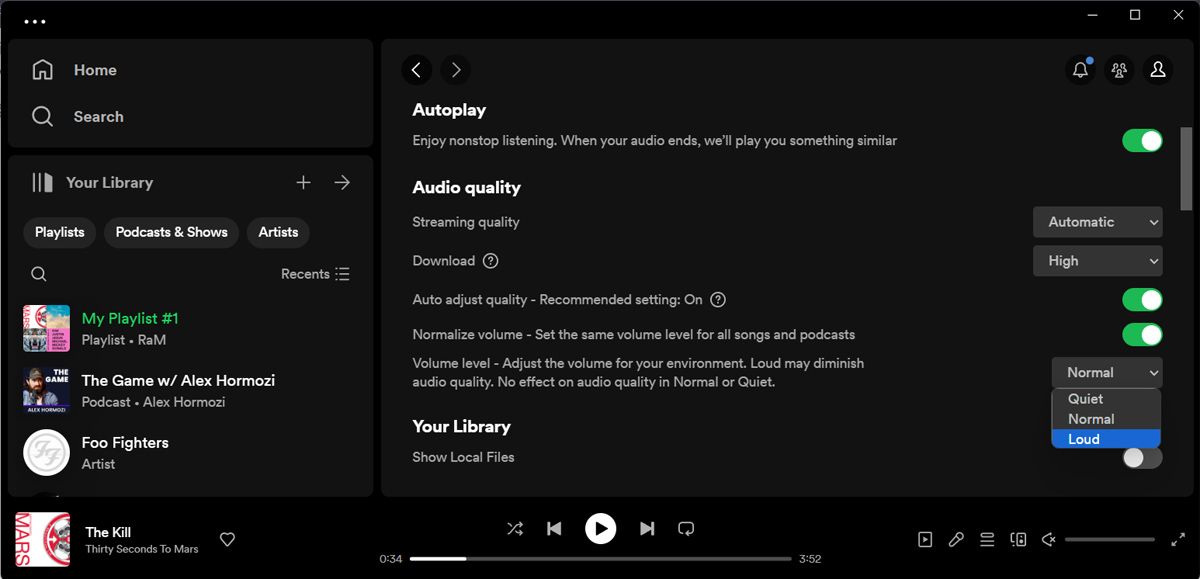
Aby uzyskać dostęp do ustawienia głośności “Głośno” w aplikacji mobilnej Spotify, wykonaj następujące czynności:1. Stuknij ikonę swojego profilu znajdującą się w lewym dolnym rogu ekranu.2. Przejdź do sekcji “Ustawienia & Prywatność”, dotykając odpowiedniej zakładki.3. Znajdź opcję “Poziom głośności” i przesuń palcem, aby ją aktywować.4. Wybierz opcję “Głośno”, aby odpowiednio zwiększyć moc dźwięku. Należy pamiętać, że ta funkcja może być dostępna tylko wtedy, gdy jesteś użytkownikiem premium z aktywną subskrypcją usługi Spotify Premium.
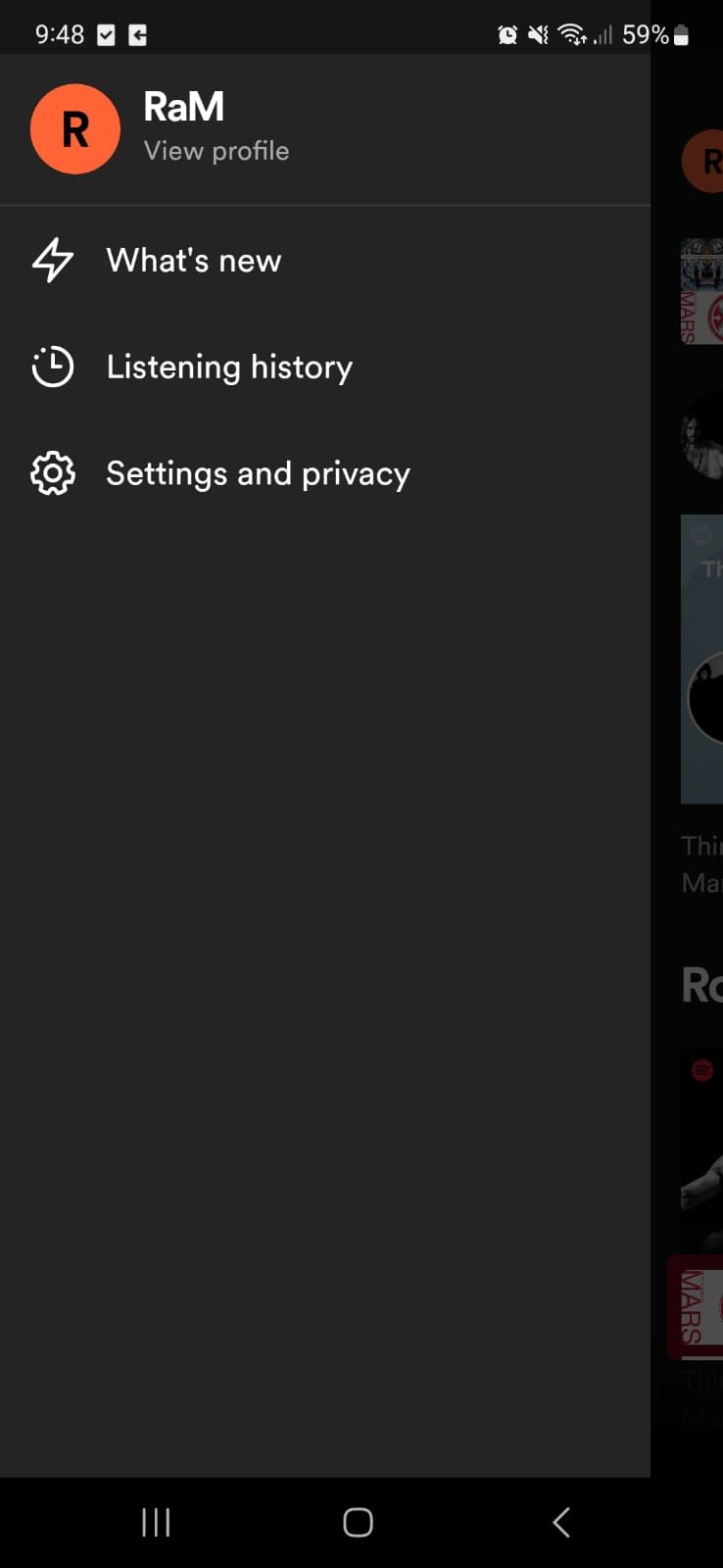
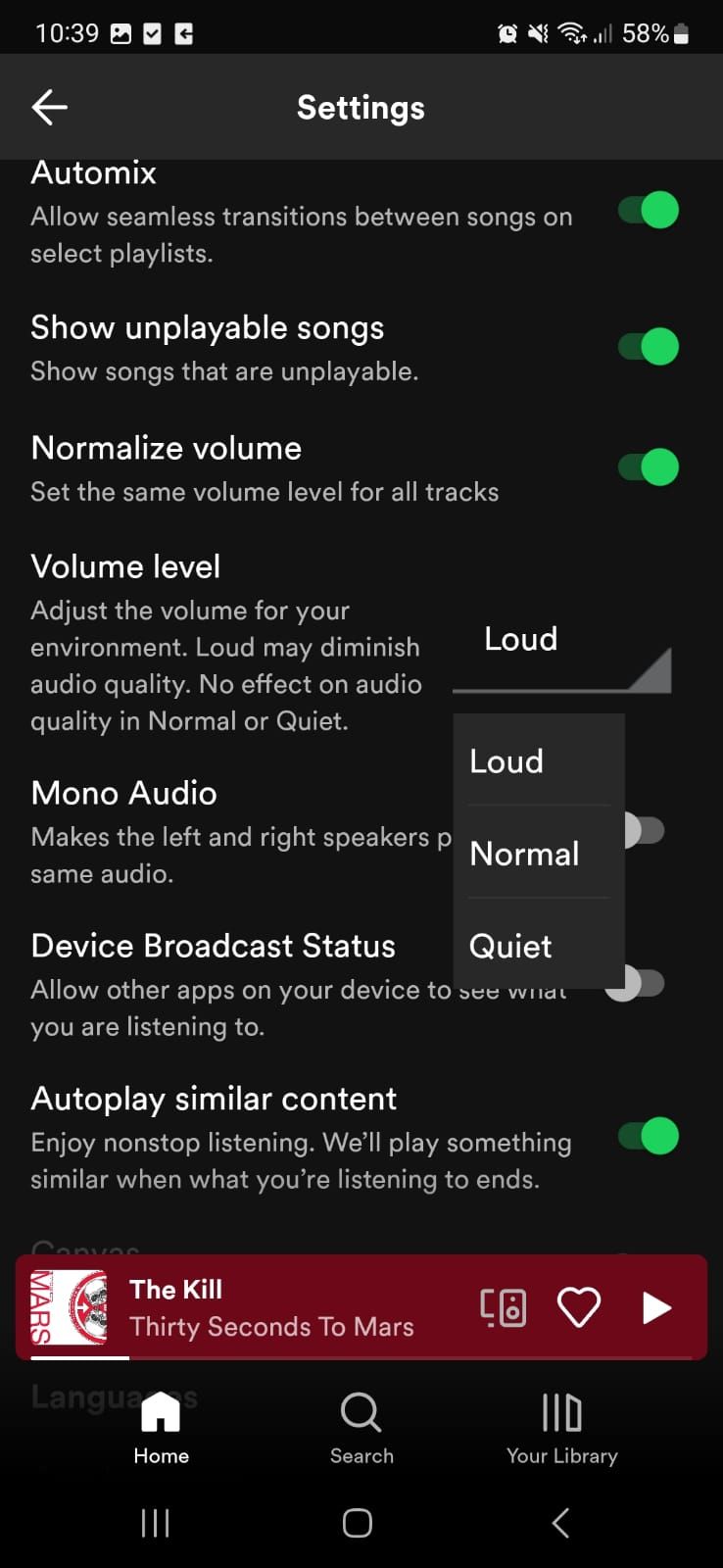 Close
Close
Ponadto, niezależnie od poziomu subskrypcji Spotify, nie można modyfikować poziomów wyjściowych dźwięku na platformie internetowej Spotify.
Ważne jest, aby mieć świadomość, że zwiększenie poziomu głośności Spotify do maksymalnego limitu, oznaczonego jako “Loud”, może mieć negatywny wpływ na ogólną jakość dźwięku. Z funkcji tej można jednak tymczasowo korzystać w głośnym otoczeniu. Zaleca się przywrócenie domyślnych ustawień dźwięku Spotify po powrocie do cichszej atmosfery, aby uzyskać optymalną czystość dźwięku.
Wyłącz normalizację dźwięku
Alternatywną metodą zwiększenia głośności Spotify jest wyłączenie normalizacji dźwięku.Pomocne może być jednak dokładne zrozumienie, na czym polega ta funkcja i jaki jest jej wpływ na poziom dźwięku w aplikacji.
Celem funkcji normalizacji dźwięku w Spotify i podobnych usługach streamingowych jest standaryzacja poziomów dźwięku we wszystkich utworach zawartych na spersonalizowanych listach odtwarzania. Utrzymując spójny zakres decybeli dla każdego utworu, użytkownicy nie doświadczają nagłych zmian głośności, które mogą być potencjalnie denerwujące.
Chociaż normalizacja dźwięku zapewnia płynne wrażenia słuchowe, może ona nieumyślnie zmniejszyć głośność i zakres dynamiki niektórych kompozycji muzycznych.
Wykonaj następujące kroki, aby wyłączyć normalizację dźwięku w naszej aplikacji komputerowej:1. Kliknij ikonę profilu znajdującą się w prawym dolnym rogu ekranu.2. Wybierz “Ustawienia & Prywatność” z menu rozwijanego.3. Przejdź do sekcji “Jakość dźwięku”, przewijając w dół, aż ją znajdziesz.4. Znajdź przełącznik znajdujący się obok “Normalizuj głośność”.5. Upewnij się, że przełącznik jest wyłączony, aby zapobiec dalszym regulacjom poziomów dźwięku podczas odtwarzania.
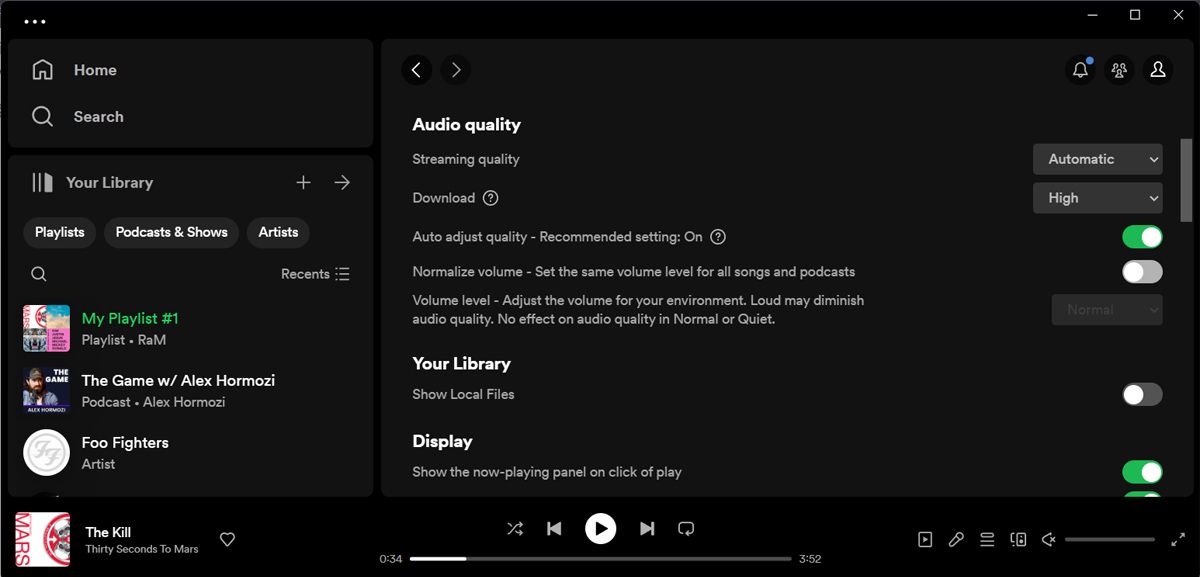
Możesz wyłączyć ustawienia normalizacji dźwięku w aplikacji Spotify na urządzenia mobilne, przechodząc do menu konta, przechodząc do sekcji “Ustawienia i prywatność”, znajdując sekcję “Odtwarzanie” i dezaktywując przełącznik obok opcji “Włącz normalizację dźwięku”.
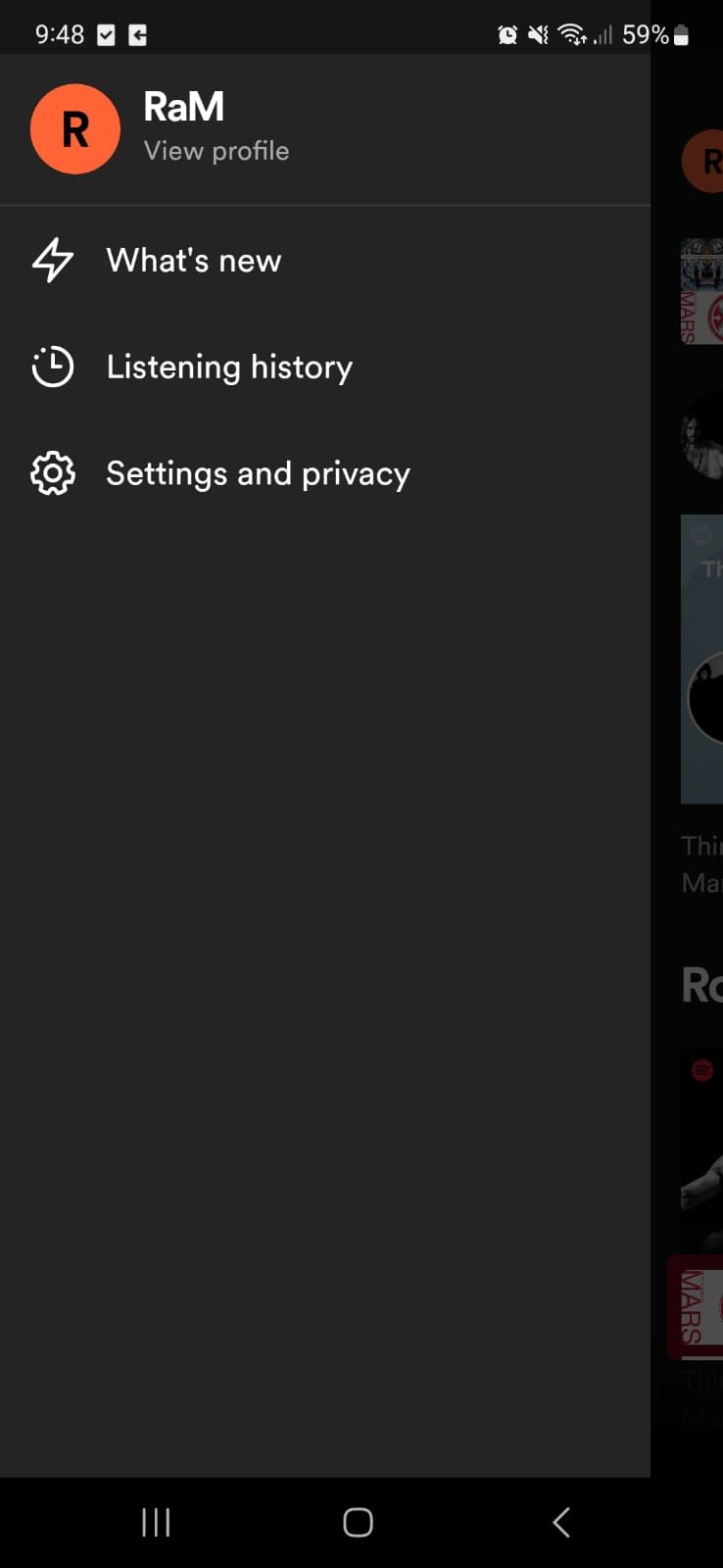
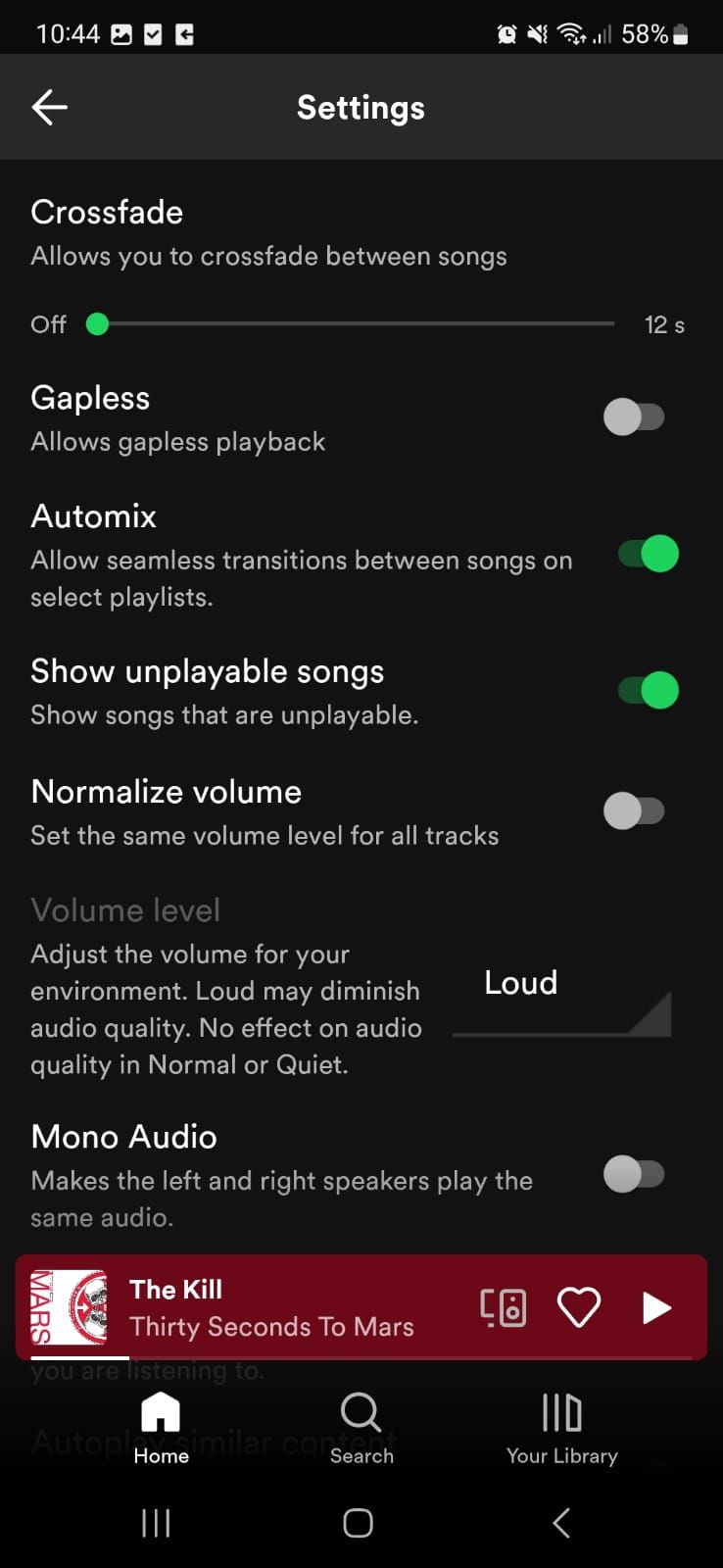 Close
Close
Enable Hardware Acceleration
Jednym z możliwych sposobów na zwiększenie poziomu głośności Spotify jest wykorzystanie możliwości sprzętowych komputera. W szczególności, jeśli posiadasz najnowocześniejszą kartę dźwiękową lub inne wyjątkowe urządzenia peryferyjne, korzystne może być włączenie akceleracji sprzętowej w aplikacji Spotify.
przejdź do ustawień konta, klikając ikonę swojego profilu i wybierając “Ustawienia” z menu rozwijanego. Następnie przewiń w dół, aż dojdziesz do dolnej części okna, gdzie znajduje się przełącznik oznaczony jako “Włącz akcelerację sprzętową”.
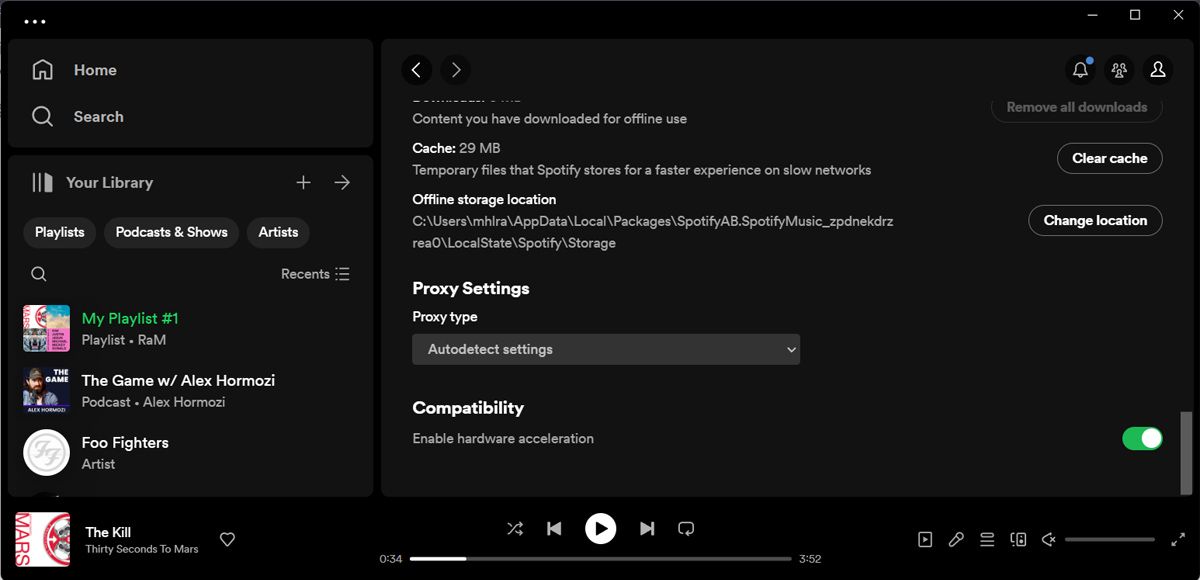
Jeśli Twój komputer jest przestarzały i zdecydujesz się aktywować opcję renderowania oprogramowania w Spotify, rozsądnie byłoby uważnie monitorować działanie aplikacji. W przypadku nieprzewidywalnych awarii systemu przypisywanych Spotify, może być wskazane wyłączenie funkcji akceleracji sprzętowej, aby zapewnić płynniejsze wrażenia użytkownika.
Czy Spotify jest wystarczająco głośne?
Dostosowanie określonych parametrów konta Spotify może prowadzić do zwiększenia poziomu głośności podczas odtwarzania.Niemniej jednak ważne jest, aby pamiętać, że znaczna poprawa jakości dźwięku będzie zależeć od używanego sprzętu audio.
Aby wzmocnić dźwięk Spotify, ważne jest, aby zainwestować w wysokiej jakości sprzęt audio, taki jak słuchawki Bluetooth lub zewnętrzne głośniki, które mogą zapewnić wyjątkową wydajność akustyczną. Podłączając urządzenie przez Bluetooth, będziesz mieć możliwość odtwarzania muzyki na znacznie wyższym poziomie decybeli, zachowując jednocześnie czystość i głębię dźwięku.